win10更换开机logo的方法 Win10怎么更换开机logo
更新时间:2023-03-24 10:10:25作者:zheng
我们每次开启win10电脑的时候都会有一个微软的经典开机logo,有些win10系统用户看腻了这个logo之后想要把开机logo更换成其他的图片,那么开机logo能不能更换呢?其实是可以的,今天小编给大家带来win10更换开机logo的方法,有遇到这个问题的朋友,跟着小编一起来操作吧。
解决方法:
1.打开浏览器搜索Win10修改开机LOGO的网盘文件。点击下载。
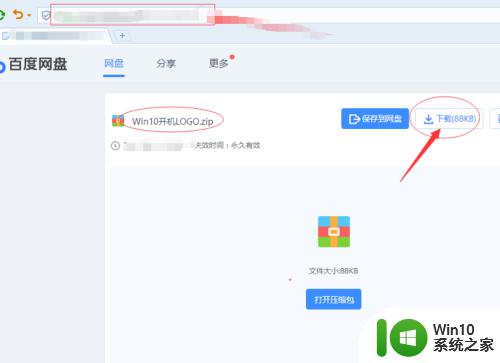
2.将文件解压出来,得到3个文件。
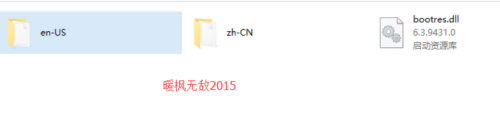
3.打开“en-US”,将之前解压出来的en-US文件夹里的文件复制到C:\Windows\Boot\Resources\en-US和C:\Boot\en-US文件夹中。弹出替换或跳过文件。选择“替换目标中文件”。
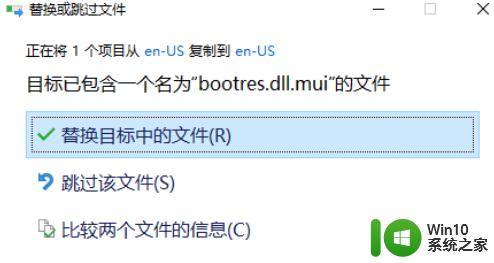
4.将解压出来的“zh-CM”文件夹中的文件复制到C:\Windows\Boot\Resources\zh-CN 和C:\Boot\zh-CN文件夹中,弹出替换或跳过文件。选择“替换目标中文件”。
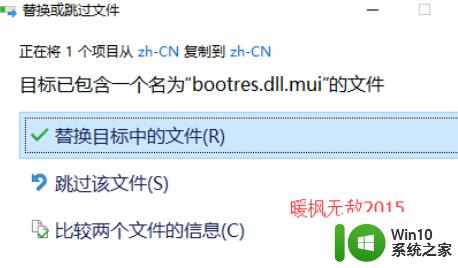
5.将“bootres.dll”复制到C:\Windows\Boot\Resources 和C:\Boot\文件夹中,千万不要弄错。复制前记得备份源文件,弹出替换或跳过文件。选择“替换目标中文件”。
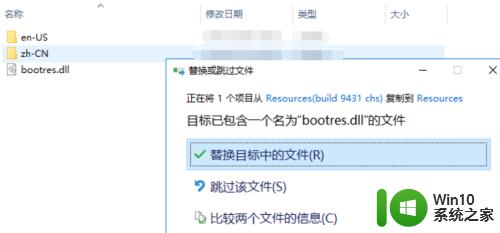
6.重启电脑后可以看到已经更改。


以上就是关于win10更换开机logo的方法的全部内容,有出现相同情况的用户就可以按照小编的方法了来解决了。
win10更换开机logo的方法 Win10怎么更换开机logo相关教程
- win10电脑开机logo怎么更换 如何在win10电脑上更改开机logo
- win10如何更改开机logo win10修改开机logo文件的步骤
- win10开机卡logo界面如何解决 win10开机卡在logo界面怎么办
- 大神教你修改win10开机logo 如何修改Win10开机logo
- 微软笔记本win10开机卡logo不转圈如何修复 微软笔记本win10开机logo卡住不动怎么处理
- win10改开机音乐的方法 win10开机音乐怎么更换
- win10电脑如何更换开机画面 win10电脑开机画面怎么换
- win10系统启动出现两次开机Logo怎么处理 Win10系统启动出现两次开机Logo怎么解决
- 更换win10开机密码的详细步骤 如何更改win10开机密码
- win10开了hd colo黑屏了 Win10开机logo显示后黑屏解决方法
- win10壁纸更换时间更改方法 win10壁纸自动更换时间设置方法
- win10更换鼠标主题的方法 win10怎么更换鼠标主题
- 蜘蛛侠:暗影之网win10无法运行解决方法 蜘蛛侠暗影之网win10闪退解决方法
- win10玩只狼:影逝二度游戏卡顿什么原因 win10玩只狼:影逝二度游戏卡顿的处理方法 win10只狼影逝二度游戏卡顿解决方法
- 《极品飞车13:变速》win10无法启动解决方法 极品飞车13变速win10闪退解决方法
- win10桌面图标设置没有权限访问如何处理 Win10桌面图标权限访问被拒绝怎么办
win10系统教程推荐
- 1 蜘蛛侠:暗影之网win10无法运行解决方法 蜘蛛侠暗影之网win10闪退解决方法
- 2 win10桌面图标设置没有权限访问如何处理 Win10桌面图标权限访问被拒绝怎么办
- 3 win10关闭个人信息收集的最佳方法 如何在win10中关闭个人信息收集
- 4 英雄联盟win10无法初始化图像设备怎么办 英雄联盟win10启动黑屏怎么解决
- 5 win10需要来自system权限才能删除解决方法 Win10删除文件需要管理员权限解决方法
- 6 win10电脑查看激活密码的快捷方法 win10电脑激活密码查看方法
- 7 win10平板模式怎么切换电脑模式快捷键 win10平板模式如何切换至电脑模式
- 8 win10 usb无法识别鼠标无法操作如何修复 Win10 USB接口无法识别鼠标怎么办
- 9 笔记本电脑win10更新后开机黑屏很久才有画面如何修复 win10更新后笔记本电脑开机黑屏怎么办
- 10 电脑w10设备管理器里没有蓝牙怎么办 电脑w10蓝牙设备管理器找不到
win10系统推荐
- 1 系统之家ghost win10 64位u盘家庭版v2023.12
- 2 电脑公司ghost win10 64位官方破解版v2023.12
- 3 系统之家windows10 64位原版安装版v2023.12
- 4 深度技术ghost win10 64位极速稳定版v2023.12
- 5 雨林木风ghost win10 64位专业旗舰版v2023.12
- 6 电脑公司ghost win10 32位正式装机版v2023.12
- 7 系统之家ghost win10 64位专业版原版下载v2023.12
- 8 深度技术ghost win10 32位最新旗舰版v2023.11
- 9 深度技术ghost win10 64位官方免激活版v2023.11
- 10 电脑公司ghost win10 32位官方稳定版v2023.11